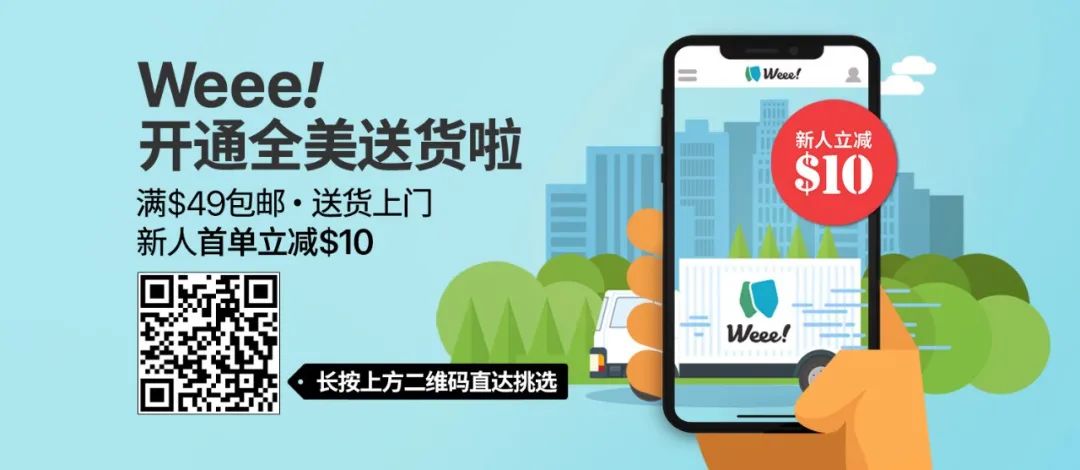藍點網此前經常吐槽 Windows 11 開始選單的樣式,對使用者來說點選開始選單想要開啟某個應用程式還需要點選全部,也就是整個步驟分成點選開始選單、點選全部、滑動找到應用程式、再次點選。
這種步驟不僅麻煩還浪費時間,所以藍點網的做法是將最常用的應用程式直接固定到工作列上 (我的工作列固定 15 款應用程式),不是特別常用的則固定到開始選單頂部,不常用的那就不固定了每次手動去全部列表裡尋找。
現在微軟也終於意識到這種開始選單浪費使用者時間於是進行了重新設計,新版開始選單的特點就是刪除了原有的二級全部列表,預設情況下變成網格型別,類似 iOS 系統的應用庫自動分類和摺疊應用。
但如果使用者不願意使用網格型別摺疊的話也可以切換為列表模式,列表模式下仍然在開始選單一級中,直接開始菜單向下滾動即可,不需要再次點選全部列表,因為無論哪種樣式全部列表的二級選單樣式都被刪除。
目前新版 Windows 11 開始選單已經在 Windows Insider Beta 和 Dev 通道中支援,但還在開發階段所以需要使用 ViveTool 手動開啟,暫時還不清楚微軟準備什麼時候將才此功能推送到正式版中。
下面我們跟著圖片來分步驟解析新版開始選單,所有圖片點選均可檢視大圖:
下圖:預設情況下新版 Windows 11 開始選單樣式,可以看到分別為已固定、推薦的專案和全部,其中推薦的專案包含微軟根據使用者使用頻率、新新增的應用進行推薦,每行顯示 3 個應用程式,第二行則顯示最近的 3 個檔案。

下圖:全部中預設使用網格樣式包含所有應用程式,該檢視型別是透過右側的 “檢視:類別” 進行控制的,其中網格型別分為一級和二級,如果某個類別的應用程式比較多就可能會根據使用頻率被摺疊到二級網格中。

下圖:例如滑鼠指向 Google Chrome,此時點選會直接開啟 Chrome,不會先彈出一級網格,這樣可以實現應用程式的快速啟動,這種操作行為與 iOS 系統的應用庫完全相同,如果點選網格中二級網格則是先展開。

下圖:一級網格其實也可以完全展開,完全展開後就不再顯示二級網格,其中應用程式網格頂部的文字例如 “高效工作” 是微軟設定的,使用者不能對網格進行重新命名,但藍點網估計後面應該是會允許使用者對網格進行重新命名的,這樣使用者 DIY 會更方便,但 iOS 的應用庫同樣不允許對網格進行分類,每次新安裝的應用由蘋果根據應用程式性質自動分類。

下圖:重點就是檢視型別,使用者可以根據自己的需要切換不同的檢視型別,預設為類別也就是網格樣式

下圖:如果切換為為網格命名則會顯示全部列表,根據首字母進行排序,但每行不會顯示一個,而是每行顯示多個,所以說微軟的命名非常奇怪,這種展示樣式為什麼叫做 “為網格命名” 呢?如果不進行測試只看名字那完全想不到是這種樣式,這和網格有什麼關係呢?

下圖:如果將檢視切換為列表命名則回到每行一個的樣式,也就是 Windows 11 當前正式版中全部列表的樣式,只不過在新版本中原本二級全部列表變成一級,使用者不需要再額外點選,直接開啟開始選單後向下滾動即可查詢對應的應用程式。

下圖:能否隱藏推薦的專案呢?可以,如果在設定、個性化、開始,將第四項推薦的檔案、最新檔案、跳轉列表項關閉,則這裡仍然會顯示推薦的專案,只不過只推薦應用程式不推薦檔案,可以看到下面推薦部分只顯示一行內容

下圖:如果想要將推薦部分完全關閉還需要將第二項顯示最近新增的應用關閉,這樣推薦部分會完全消失,只保留已固定和全部列表,藍點網一直不喜歡微軟推薦的最近的檔案或新安裝的應用程式,所以我一直是停用這些選項。

下圖:補充下,對於網格選單中點選空白部分就可以將一級或二級選單開啟,下圖這種樣式,不過我測試了即便開啟到這裡仍然不允許對資料夾名稱進行重新命名,只能依賴微軟自己的類別規劃。

藍點網認為的優缺點:
如文章開頭所說,新版開始選單可以減少使用者點選的步驟和減少浪費的時間,理論上說新版開始選單可以提高使用者操作效率。但藍點網認為網格型別仍然會降低使用者效率,因為使用者還是要點選至少兩次才能找到應用,例如當一個應用程式被摺疊在二級網格中。
好訊息是我們可以透過切換檢視改成為網格命名選項,這樣預設變成列表顯示且一行顯示多個(但這樣不再顯示類似上圖的網格),使用者既不需要多次點選也不需要向下滾動太多就可以找到應用程式,所以具體需要根據使用者的使用習慣進行設定。
以藍點網的使用習慣無論微軟如何改我都堅持將常用軟體固定到工作列上方便快速啟動 (儘管這會略微影響開機時間),但新的網格型別我覺得也還不錯,固定到工作列 + 開始選單置頂 + 網格型別,網格作為不常用應用程式即便有二次點選其實也還好,至少不需要再持續滾動。
當然藍點網後續也會嘗試將檢視改成為網格命名,這樣就不顯示方塊網格而是變成全部列表樣式 + 每行顯示多個,這樣其實也挺方便的,只不過微軟這命名還是讓我們有些無法理解,請記住上圖中網格樣式是 “類別” 不是 “為網格命名”,這個到時候釋出後大家用上幾天順手了應該就能快速記憶了。
最後還需要強調的是使用者不能將網格中的應用程式拖動到其他網格中,也就是微軟不允許使用者自己進行分類,只能按照微軟檢測到的軟體型別進行分類。
如何啟用新版開始選單:
如果你已經更新到 Windows 11 Beta 或 Dev 最新版可以使用 ViveTool 進行啟用:[圖文教程] Windows 11 開發版必備神器 ViveTool 到底怎麼用?其實很簡單
vivetool /enable /id:49402389,49221331,47205210,48433719,55495332執行命令後重啟系統才能生效,只重啟資源管理器可能還是舊版樣式